华为play3手机怎么退出应用?找不到退出按钮怎么办?
华为手机Play3作为一款主打性价比的智能设备,其系统操作逻辑基于EMUI(或Magic UI,具体版本因系统更新可能略有差异),退出应用、返回桌面或关闭后台进程是日常使用的基础操作,以下从不同场景出发,详细说明华为Play3的退出方法,并附上常见问题解答。
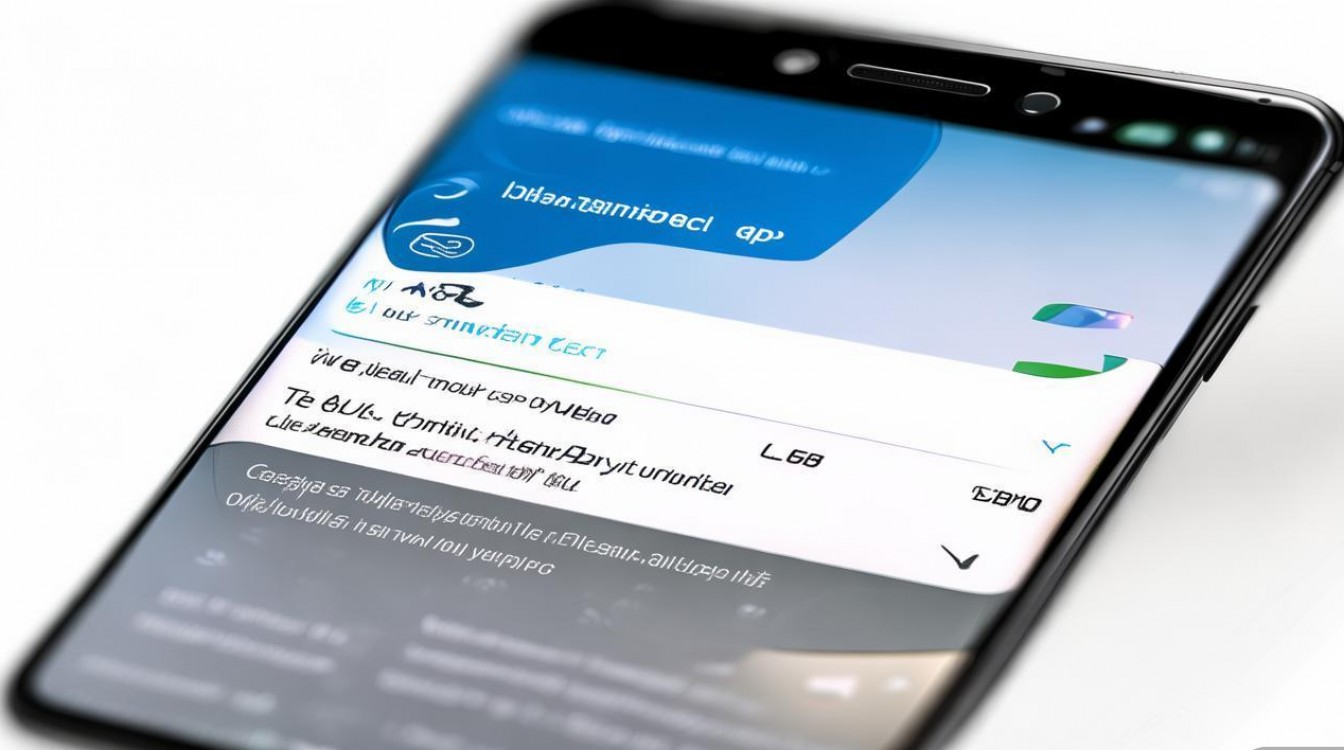
退出当前应用(返回上一层级或桌面)
在华为Play3上,退出当前应用主要通过导航键或手势操作实现,具体方法取决于用户设置的导航方式:
-
导航键操作(虚拟键)
若手机启用了虚拟导航键(设置→系统和更新→系统导航→选择“导航键”),则屏幕底部会出现三个虚拟按键:- ◀️(返回键):点击一次返回当前应用的上一层级(如从页面详情页返回列表页)。
- ●(Home键):点击后直接返回手机桌面,当前应用会进入后台运行状态。
- □(多任务键):点击后打开多任务界面,可查看后台应用并手动关闭。
若需彻底退出应用(而非仅返回桌面),可在返回桌面后,通过多任务界面关闭(详见下文“关闭后台应用”部分)。
-
手势操作(推荐)
默认情况下,华为Play3支持手势导航(设置→系统和更新→系统导航→选择“手势导航”),操作方式如下:- 返回上一层级:从屏幕左侧或右侧边缘向内滑动(具体方向可在系统设置中调整)。
- 返回桌面:从屏幕底部中间位置向上滑动并悬停,待桌面图标出现后松开手指。
- 打开多任务:从屏幕底部向上滑动并停顿约0.5秒。
手势操作更简洁,且能减少虚拟键的误触,建议用户优先使用。
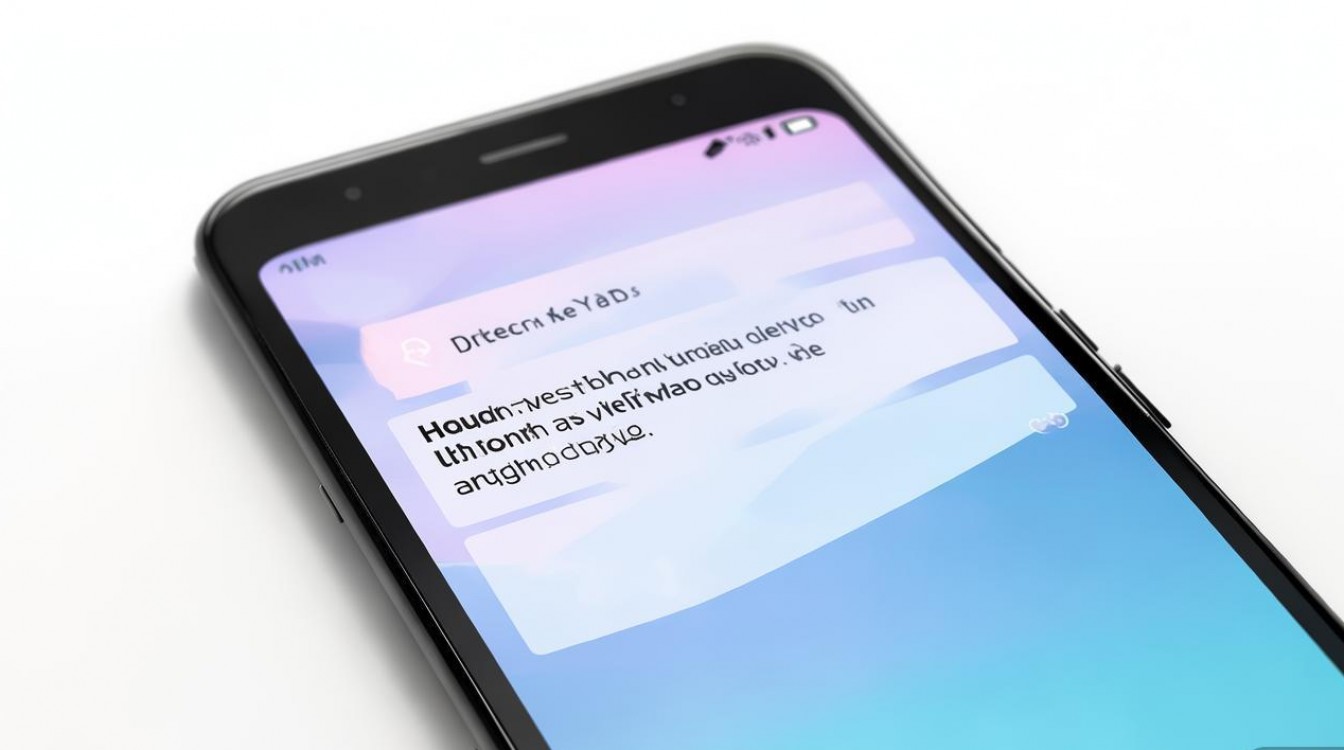
关闭后台应用(释放内存)
若希望彻底关闭后台应用以节省电量或提升运行速度,可通过以下步骤操作:
-
通过多任务界面关闭
- 导航键方式:点击虚拟多任务键(□),进入后台应用列表。
- 手势方式:从底部上滑并停顿,进入多任务界面。
在后台列表中,所有打开的应用会以卡片形式展示,关闭方法有两种: - 单个关闭:向上滑动指定应用的卡片,直至其消失。
- 批量关闭:点击右下角的“一键清理”按钮,系统会自动关闭所有非必要后台应用(如系统应用不会被关闭)。
-
通过设置强制停止
若某个应用出现卡顿或无响应,可通过设置强制停止:- 打开手机的“设置”→“应用”→“应用管理”,找到目标应用→点击“强制停止”。
注意:强制停止可能导致未保存数据丢失,建议谨慎使用。
- 打开手机的“设置”→“应用”→“应用管理”,找到目标应用→点击“强制停止”。
退出游戏或特殊模式的应用
部分游戏或全屏应用(如视频播放器)会隐藏导航栏,此时可通过以下方式退出:
- 从屏幕边缘呼出导航栏:在屏幕左右边缘或底部中间向内滑动,临时显示导航键或手势提示。
- 使用返回键:连续点击返回键(或手势返回),通常可退出游戏或全屏模式。
- 通过通知栏退出:部分游戏支持从顶部下拉通知栏,点击“退出”按钮直接关闭。
退出系统设置或特殊界面
在设置菜单或权限管理界面中,若需返回上一级或退出,可通过:
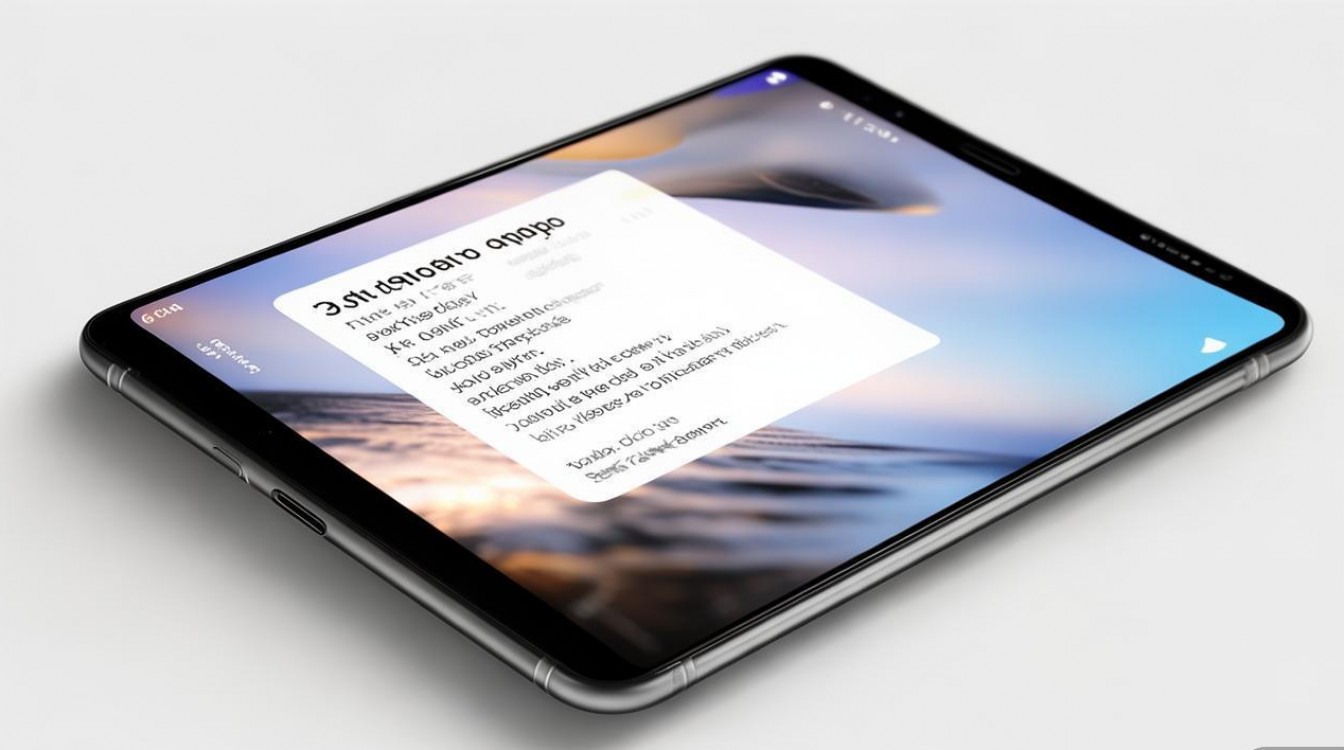
- 返回键:连续点击虚拟返回键(或手势返回),直至退出当前界面。
- Home键:直接点击Home键返回桌面,设置更改会自动保存(无需手动确认)。
常见问题FAQs
Q1:为什么关闭后台应用后,重新打开应用时仍需加载?
A:关闭后台应用后,系统会释放其占用的内存资源,下次启动时需重新加载数据,这是正常现象,有助于提升手机流畅度,若希望应用快速启动,可尝试在设置中将应用设为“自启动”(设置→应用→应用管理→目标应用→权限管理→自启动)。
Q2:华为Play3的“一键清理”会删除重要数据吗?
A:不会。“一键清理”仅关闭后台进程,不会删除应用内的本地数据(如聊天记录、图片等),但需注意,若应用在后台正在执行上传或下载任务,强制清理可能导致任务中断,建议在任务完成后清理。
版权声明:本文由环云手机汇 - 聚焦全球新机与行业动态!发布,如需转载请注明出处。












 冀ICP备2021017634号-5
冀ICP备2021017634号-5
 冀公网安备13062802000102号
冀公网安备13062802000102号